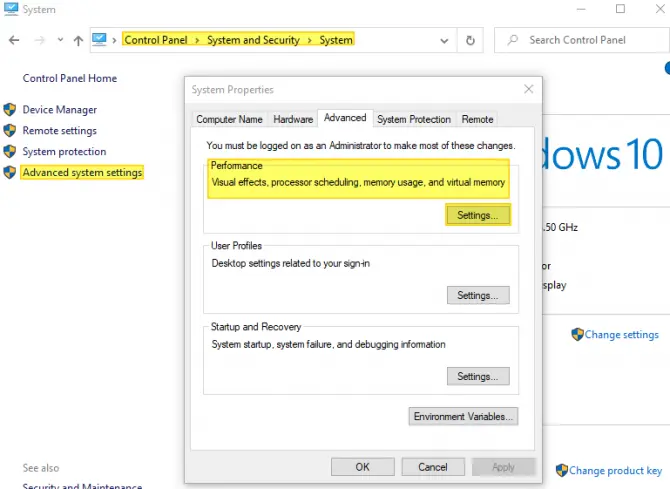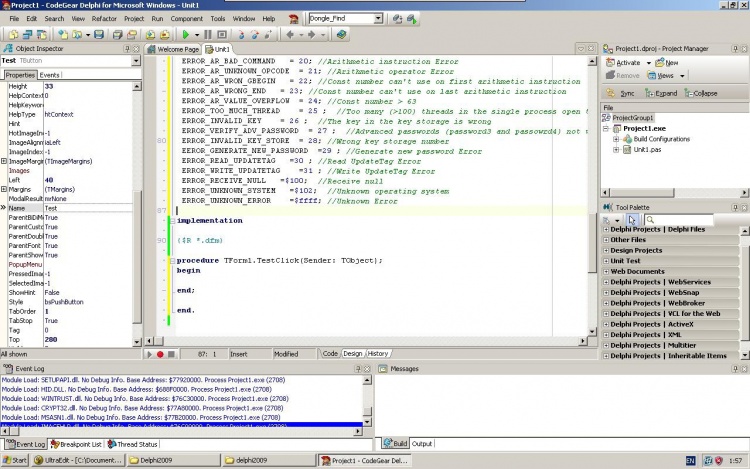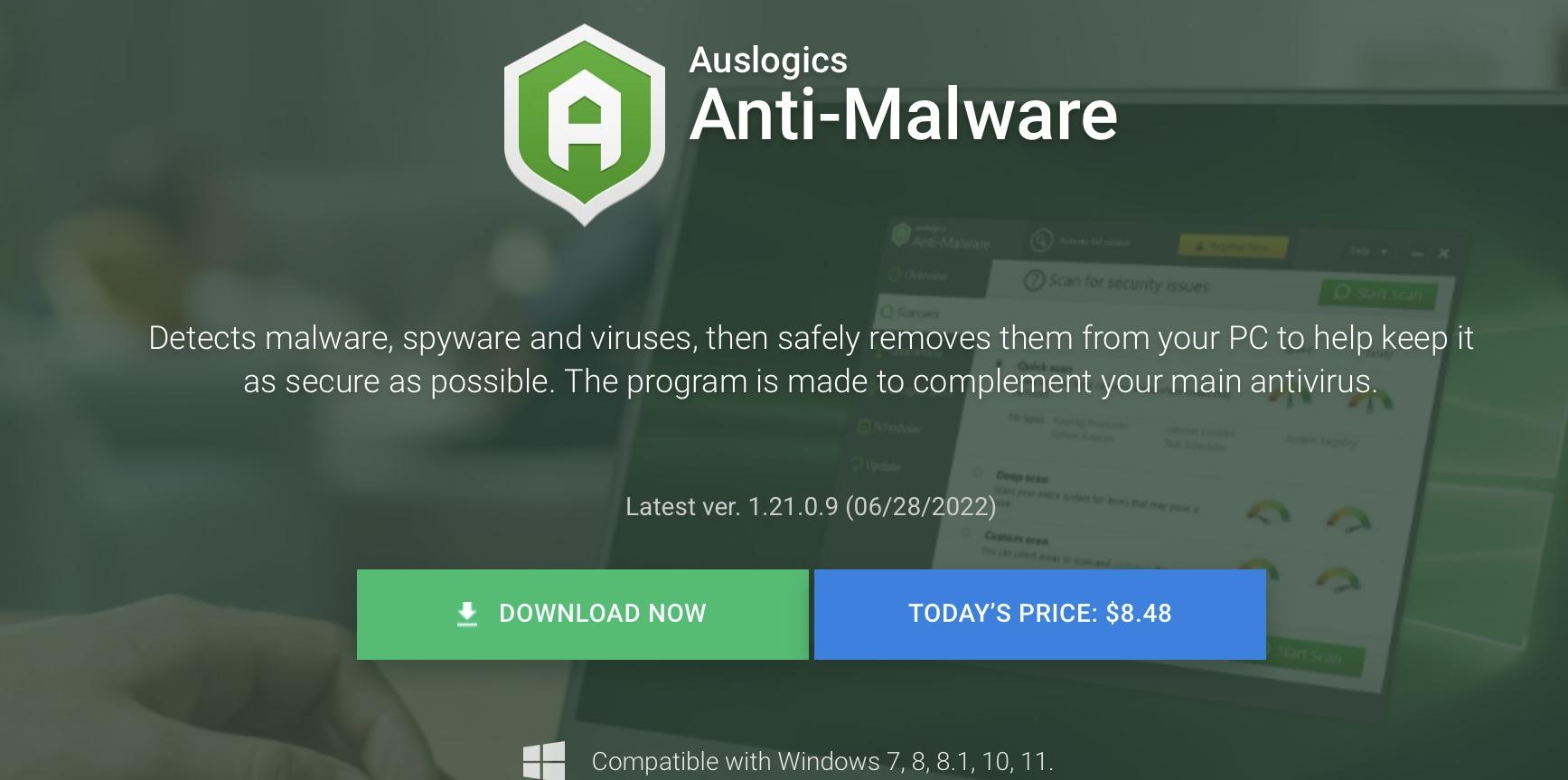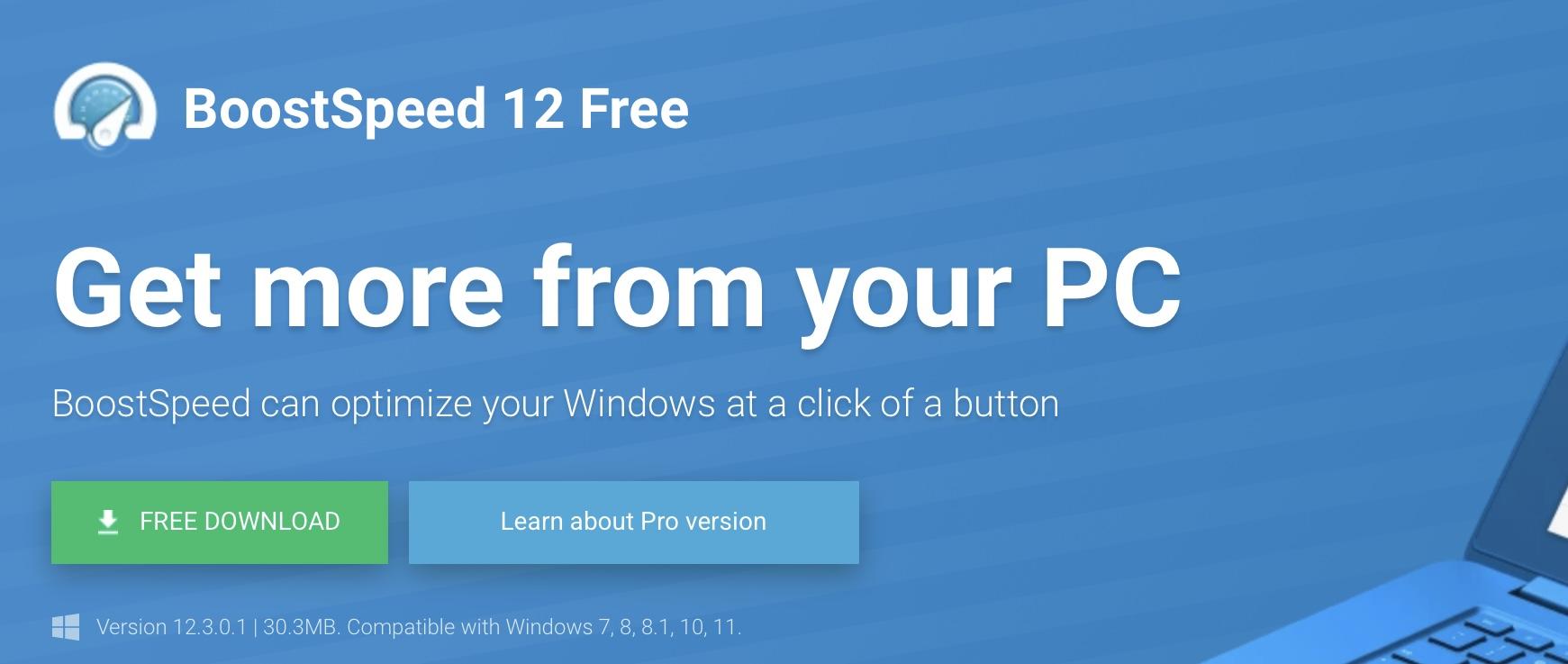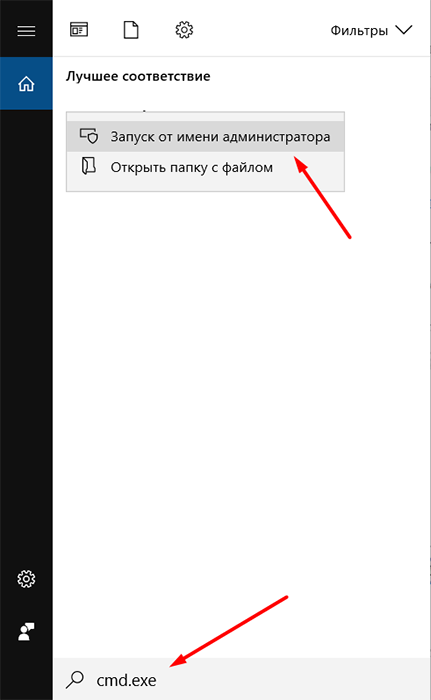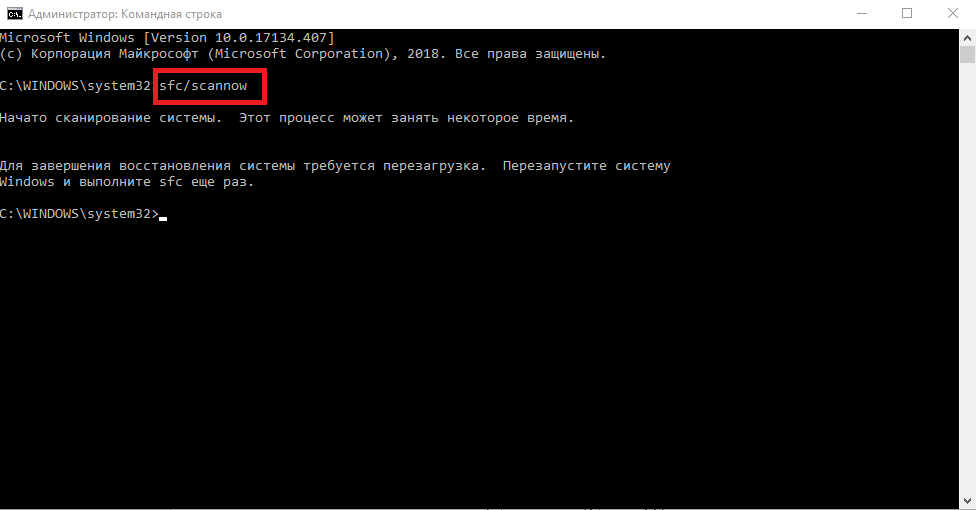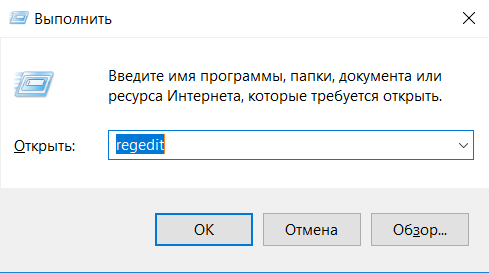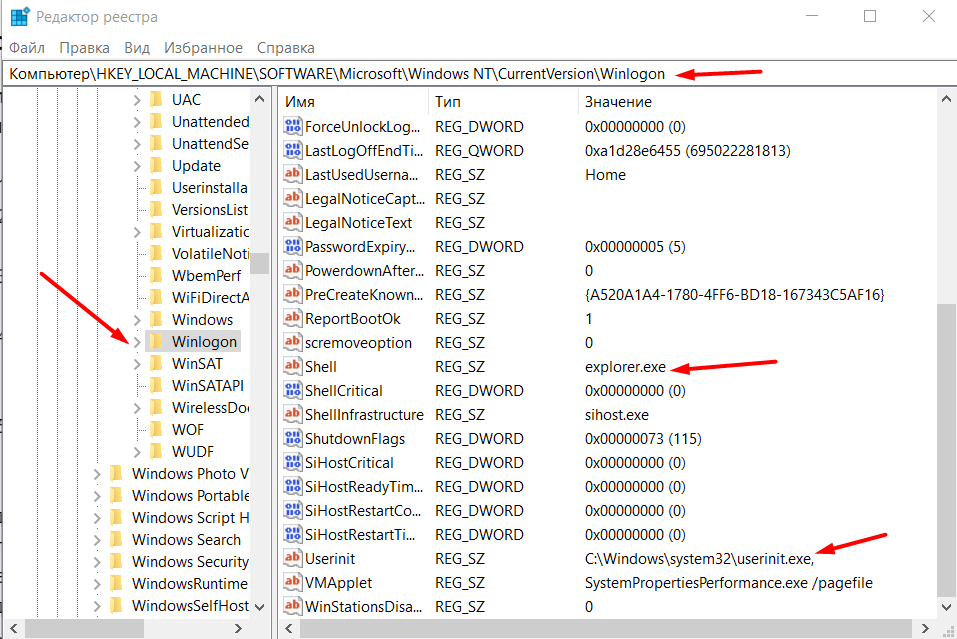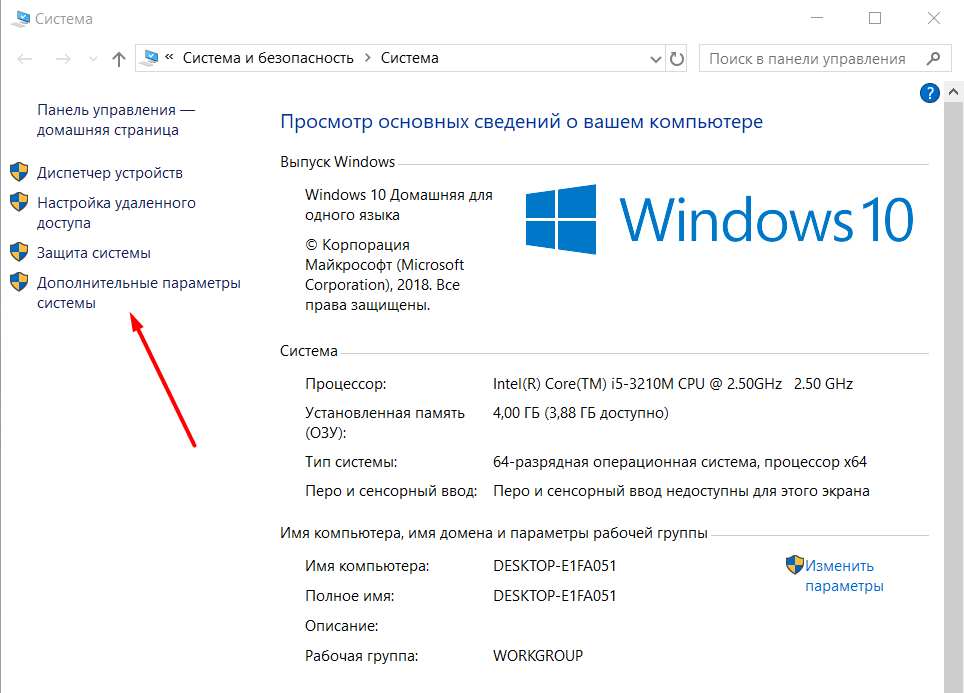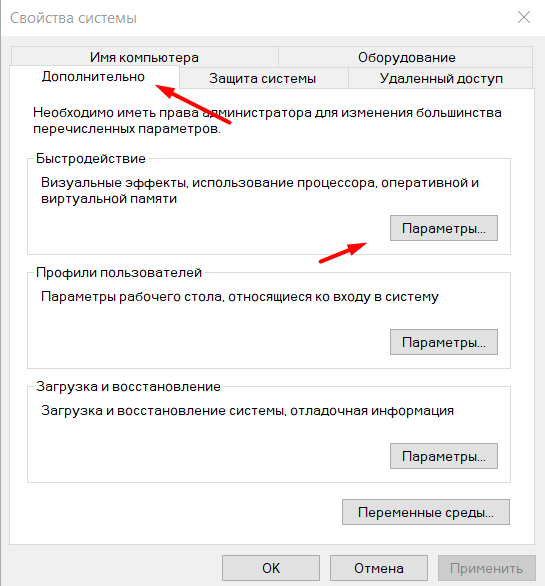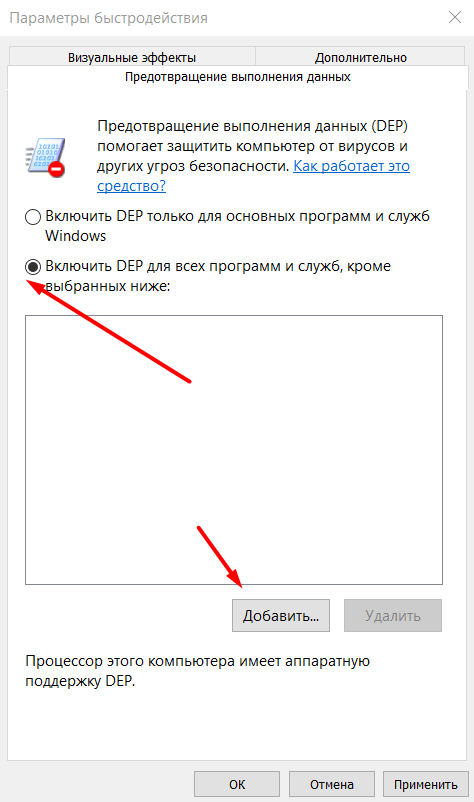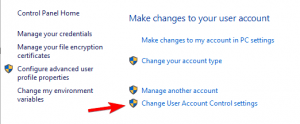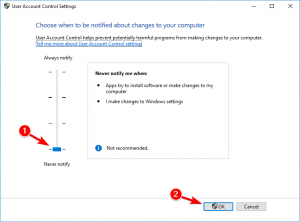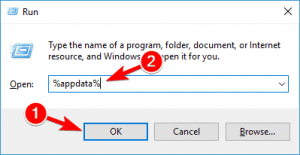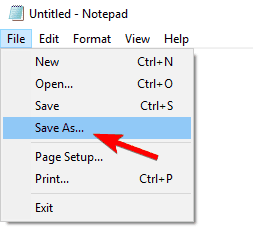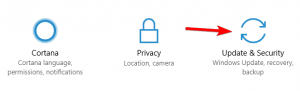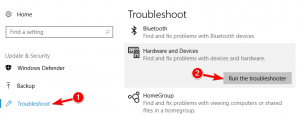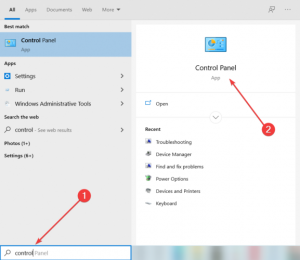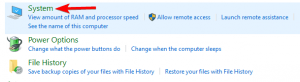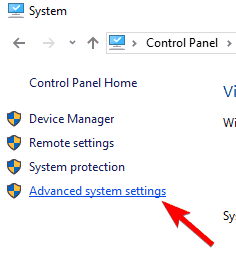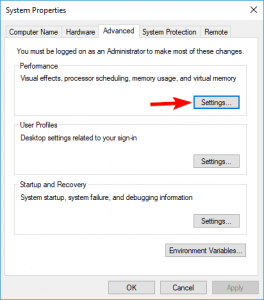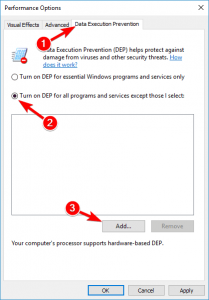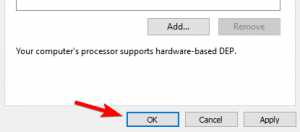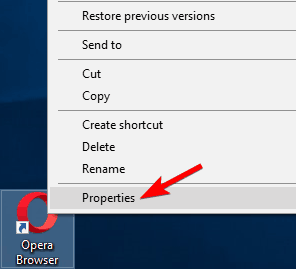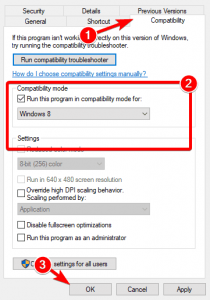Иногда при запуске игры или программы возникает ошибка Access violation at address, которая сообщает о проблеме на стороне прав доступа. Но это вовсе не означает, что действуют какие-то ограничения. Причем неважно в каком виде она появилась:
- read of address 00000000
- in module
- write of address
- the bat
- Или каком-то другом. Это все одно и то же.
В переводе на русский означает «Нарушение доступа по адресу». Но что это за проблема и как ее исправить? Давайте разбираться.
Содержание статьи
- Диагностика памяти
- Чистый запуск
- Удаление программ
- Сканирование на предмет ошибок
- Проверка системных компонентов
- Редактирование DEP
- Выключение UAC
- Другие способы решения
- Комментарии пользователей
Диагностика памяти
Первый шаг — запустить диагностику памяти. Есть два способа, как это сделать:
- Универсальный, используя утилиту Memtest.
- Для пользователей Windows 10 и 8. Разберем его подробнее.
В строку поиска вводим слово «памяти» и запускаем средство.
Выбираем первый пункт с пометкой «рекомендуется». Система перезагрузится и начнется сканирование.
Дождитесь завершения процедуры и посмотрите на графу «Состояние». Ошибок быть не должно. При их наличии выньте ОЗУ и протрите контакты ластиком, затем установите обратно. Если это не поможет, то замените старые планки новыми.
Чистый запуск
Предлагаю запустить компьютер в чистом режиме, чтобы узнать, не вызывает ли проблему одна из установленных программ.
Для этого:
- Введите msconfig в строке «Выполнить», комбинация «WIN + R».
- Переместитесь в «Службы» и скройте все от «Майкрософт». Отключите оставшиеся.
- Проделайте то же самое в разделе «Автозагрузка».
- Перезагрузите компьютер.
Если это устранило неполадку, то снова активируйте программы и отключайте их по одной, чтобы выявить неисправную. Часто сбой вызывают антивирусы, блокируя в целях безопасности некоторые приложения.
Удаление программ
Как говорил ранее, ошибку Access violation at address могут вызывать некоторые приложения. Чаще всего это fl studio, Artmoney, txdworkshop. Поэтому удалите лишние через деинсталлятор «Your Uninstaller» или любой другой. Желательно это делать из безопасного режима.
Если в безопасный режим войти не удается, то откройте диспетчер задач «CTRL + SHIFT + ESC», во вкладке «Процессы» найдите нужную утилиту и правым щелчком мыши откройте ее расположение. После этого удалите процесс.
Теперь, находясь в этой папке удалите содержимое.
Если приложение нужно, то попробуйте переустановить его. Предварительно очистив Windows утилитой «Ccleaner».
Сканирование на предмет ошибок
Некоторые системные файлы могут отсутствовать или быть повреждены. Желательно проверить это и исправить. Делается в автоматическом режиме с помощью команд в командной строке.
DISM /Online /Cleanup-Image /RestoreHealth – нужен доступ в интернет.
sfc /scannow
Напишите их и нажмите после каждой «Enter». По завершении перезапустите ПК.
Проверка системных компонентов
Стоит убедиться, что в реестре указаны компоненты Windows, отвечающие за правильную ее работу.
Будьте осторожны при редактировании реестра, неправильные действия могут нарушить работу ОС. Действуйте четко по инструкции.
Для этого:
- Войдите в редактор через «WIN + R» — regedit.
- Перейдите по пути HKLMSOFTWAREMicrosoftWindows NTCurrentVersionWinlogon и найдите два параметра: Userinit и Shell. Дважды щелкните по каждому из них. Убедитесь, что в графе «Значение» указаны правильные пути. При необходимости измените их.
Shell (должен ссылаться на исполняемый файл) – explorer.exe
Userinit (должен ссылаться на исполняемый файл) — C:Windowssystem32userinit.exe
По окончании перезапустите компьютер.
Редактирование DEP
Возможно, ошибку Access violation at address (in module, read of address) вызывает компонент «DEP», блокирующий в целях безопасности некоторые программы. В качестве решения предлагаю внести приложение в список исключений.
Как это сделать:
- Откройте «Свойства» ярлыка «Компьютер».
- Перейдите в «Дополнительные параметры».
- Во разделе «Дополнительно» щелкните по «Параметры» быстродействия.
- Зайдите в «Предотвращение выполнения» и активируйте последний параметр с пометкой «кроме выбранных ниже». Укажите нужное приложение через кнопку «Добавить».
Выключение UAC
Большинство приложений разработанных на базе Java не работают из-за включенного контроля учетных записей, сокращенно «UAC». Давайте выключим его.
- Откройте классическую «Панель управления».
- Войдите в раздел «Учетный записи».
- Щелкните по изменению контроля.
- Передвиньте ползунок вниз до появления пометки «Никогда не уведомлять».
Другие способы решения
Если ничего не помогло, то предпримите следующие действия.
Помните, что Вы можете рассчитывать на мою помощь. Для этого напишите мне в комментариях.
Каждый, кто знаком с ОС Windows знает, что невозможно пользоваться компьютером, не столкнувшись с ошибками и проблемами. Многие из них можно решить обычной перезагрузкой системы. Но встречаются и такие, при которых невозможно продолжить работу. Одной из таких ошибок является «Access violation at address … in module». Читайте далее, как её исправить.
Содержание
- Причины появления ошибки Access violation at address … in module
- Как избавиться от ошибки обращения к памяти
- Проверка запуска оболочки Windows
- Чистка системного реестра Windows
- Другие методы решения ошибки «Access violation at address …»
- Восстановление или переустановка системы
Причины появления ошибки Access violation at address … in module
Данная ошибка может возникать, когда процесс обращается не к тому типу памяти или она не предназначена для использования этого приложения. Она может возникать при запуске игр, использовании любых программ или медиа проигрывателей. Этому может способствовать как сбой в самой системе и архитектуре файлов на диске, так и при влиянии вирусного программного обеспечения. Часто еще этот сбой возникает, когда пользователь пытается открыть файл или обратиться к нему, но по адресу его нет.
Ошибку могут спровоцировать программы, которые были разработаны неумелыми программистами. Чтобы не сталкиваться с этой проблемой, нужно скачивать программное обеспечение только с официальных сайтов.
Как избавиться от ошибки обращения к памяти
Ошибка появляется при попытке выключить компьютер, перезагрузить его или поменять свой профиль. Но часто так и не удается это сделать из-за системного сообщения. Приходится либо выключить устройство из розетки, либо выключать его долгим нажатием кнопки питания Power. Перед тем, как устранять ошибку Access violation at address … in module, проверьте хранилище вирусов вашего антивирусного программного обеспечения. Возможно некоторые файлы, к которым вы пытались обратиться, были помещены сюда. Такие данные для системы будут уже не доступны.
- Чтобы это сделать, найдите значок на панели задач (трее) в виде стрелочки, нажмите её и появятся скрыты значки.
- Здесь выберите значок антивируса ПКМ.
- В контекстном меню обычно находится пункт «Карантин».
Выберите его и проверьте содержимое. Если найдете там файлы программ, которым вы доверяете — удалите их из карантина. Если ошибка Access violation at address продолжается, необходимо переустановить данную программу и внести в антивирусе в список доверенных.
После этого попробуйте перезапустить компьютер и войти в ОС через последнюю удачную конфигурацию.
- Для этого при появления начального экрана нажмите клавишу F8 и не отпускайте до тех пор, пока не появится окно с несколькими способами запуска.
- Выберите «Запуск последней удачной конфигурации».
- В этом случае будет использована система с конфигурацией драйверов и реестра, которые работали до этого стабильно.
Читайте также: Указанная служба не может быть запущена, поскольку она отключена или все связанные с ней устройства отключены.
Проверка запуска оболочки Windows
Следующим шагом в исправлении ошибки Access violation at address … in module будет проверка запуска оболочки операционной системы.
- Откройте окно ввода команд — WIN+R.
- Введите следующую команду «Regedit» и подтвердите, нажав Enter.
- Откроются ветки, здесь выберите HKEY_LOCAL_MACHINE.
- Далее найдите ниже SOFTWARE.
- Здесь отыщите ветку Microsoft, ниже выберите Windows NT и CurrentVersion.
- И наконец выберите Winlogon.
Когда вы откроете последнюю ветку в правой части появится окно со списком ключей и параметров, найдите здесь Shell. Его необходимо открыть как обычную папку, дважды нажав мышью. В исправной системе здесь должно быть значение Explorer.exe. Если у вас стоит иное — исправьте его и сохраните изменение. Точно так же нужно проверить ключ Userinit. Здесь по умолчанию установлено C:windowssystem32userinit.exe. Если здесь указано что-то другое — исправьте. Далее выйдите из редактора и закройте все окна. Перезагрузите компьютер и проверьте, появляется ли ошибка.
Чистка системного реестра Windows
В некоторых случаях при ошибке Ошибка Access violation at address in module помогает очистка системного реестра.
- Для этого вполне сгодится программ CCleaner, которую можно скачать по ссылке https://www.ccleaner.com/ru-ru.
- Загрузите и установите её.
- Откройте и выберите слева «Реестр».
- Нужно активировать внизу «Анализ», далее появится кнопка «Очистить».
Иногда ошибка появляется при работе в интернете с браузера. В этом случае нужно открыть меню, найти здесь расширения и плагины, и удалить все ненужные. Если установлен плагин AddBlock, то он также может способствовать проблемам с работой некоторых приложений. Его нужно удалить. После этого нужно перезагрузить компьютер.
Другие методы решения ошибки «Access violation at address …»
Далее нужно попытаться восстановить файлы, которые возможно были удалены самим пользователем, антивирусами или вирусам. Для этого понадобится дистрибутив с текущей операционной системой Windows. Вставьте его в привод и следуйте дальнейшей инструкции:
- выберите внизу рабочего стола «Пуск» и введите в поиске «Командная строка»;
- в результатах выберите её ПКМ и нажмите «От имени администратора»;
- в черном окне введите «sfc /scannow» без кавычек.
Будет произведена проверка файлов на жестком диске. Эта команда сканирует файловую систему жесткого диска и, если находит сбои в системных файлах автоматически исправляет их. Компьютер будет перегружен в процессе. Если этот способ снова не помог вам устранить проблему «Access violation at address … in module», попытайтесь вернуть рабочую систему при помощи точек сохранения.
- Снова откройте меню «Пуск», выберите поисковую строку и введите «Восстановление».
- В результатах найдите «Восстановление системы» — выберите его.
- Выберите пункт, который запустит восстановление.
- В следующем окне нужно будет выбрать точку, которую система создала ранее.
- Выберите её и подтвердите свои действия.
В этом случае система также будет перезагружена и возвращена к состоянию сохраненной точки. Проверьте, возникает ли сейчас ошибка. В тексте данной ошибки часто указан модуль и программа, с которой возникают проблемы. Найдите эту программу на своем компьютере и удалите её, а затем заново установите. Это можно сделать в панели управления.
- Выберите кнопку «Пуск», затем найдите справа раздел «Панель управления».
- В следующем окне отыщите «Восстановление или удаление программ».
- В списке найдите проблемное ПО и выберите кнопку «Удалить» на панели инструментов или в самом блоке (в зависимости от версии ОС).
- Далее вам нужно снова установить ПО из дистрибутива.
Восстановление или переустановка системы
Если ни один из методов вам не помог решить эту ошибку, попробуйте сделать восстановление с участием диска Windows.
- Для этого вставьте в привод диск и перезагрузите компьютер.
- Войдите в настройки подсистемы BIOS и выберите загрузку с дисковода.
- Перезагрузите компьютер и активируйте загрузку с оптического диска.
- После того, как будут установлены временные файлы, вы увидите окно, где предлагается переустановить систему с несколькими вариантами. Выберите «Восстановление системы».
- Далее найдите необходимое восстановление и нажмите «Готово».
Когда будет выполнено восстановление, проверьте наличие ошибки на компьютере. В том случае, если она снова возникает, придется переустановить Windows. Это можно сделать, не затрагивая файловый раздел жесткого диска. Это значит, что вы можете переустановить только систему на диске C:, а другие диски, где обычно хранятся файлы пользователя не трогать. После переустановки системы вы точно избавитесь от ошибки Access violation at address … in module.
When you install a software program, whether that’s a video game, word processing application, or a media player, you expect it to work when you launch it and stay working when in use. Unfortunately, if you have corrupted software or memory that is damaged, you may find that you are unable to access certain pieces of software as you normally would.
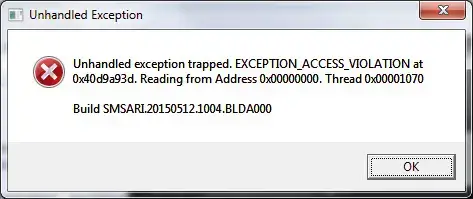
When access is denied, you end up with an access violation error, which often reads “Exception_Access_Violation” with an error code or address attached. In some cases, this error may pop up with a specific module that’s causing the problem or provide the name of the software causing the issue.
What is the Access Violation at Address Error, and Why Does it Pop Up?
The access violation at address error is Windows-specific and can occur on all operating system versions, including Windows 10. If you have been getting this error, it means that the software you are attempting to launch or run is trying to access a protected memory address. When this occurs, the attempt to access the protected memory is denied, as the program you are trying to run should not have access to this particular address except for the program that is currently using it.
How to Read the Numeric Error Code?
In most cases, the error will be accompanied by a numeric code that is between 7-10 digits in length. For example, 0xC0000005 is a broad access violation error that prevents users from playing audio or accessing the control panel. When you see a numeric error code pop up, you can debug it by reading the exception parameters (the letter and numbers). The first exception parameter (0) will tell you the type of violation, the second exception parameter (1) will tell you the address. You can use this code to identify the cause of the problem and potentially the fix for it as well.
To help you with your access violation at address error, we’ve compiled 9 easy to try solutions below.
1. Inspect Your Computer for a Malware Infection.
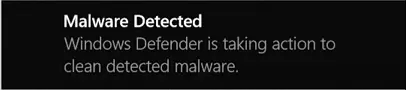
If any of your software is heavily infected with malware, it can corrupt your memory systems which can cause this error to pop up. If you’ve noticed your computer acting up before getting an access violation at address error, such as unprovoked alerts or fake browser windows, then a detailed and deep scan should be done. If you’re just using the built-in antivirus software and it doesn’t find anything, you may want to try another option to see if a malware infection was missed. Getting rid of the malware will solve the issue.
2. Add Your Program to an Exception Access List.
If you have no malware on your computer, you can add the program that you want to run to a data execution prevention exception list. This will allow you to run the program despite the error code. Here is how to do this.
- In your computer’s search bar, type in “control panel” and open it.
- You’ll want the system choice here.
- Click into system and security.
- In the system menu, click on the advanced system settings.
- In the advanced tab, find the performance section and hit settings.
- Across the top, click onto the data executive prevention tab.
- The section option will allow you to turn on data execution prevention for all programs and services except those that you choose.
- Click the add button and find your program’s .exe file.
- Add it to the list, hit apply, and then okay to save the changes.
Run the program again and check to see if you still get the access violation at address error.
3. Consider Disabling User Account Control.
If you are trying to install or run a Java-based program, the access violation at address is more likely to occur. To fix this issue, you can temporarily disable the user account control to fix the error from coming up. This does have a slight security risk to it, so if you are uncomfortable with this method, disable user account control when you run your desired application and then turn it back on.
- In your computer’s search bar, type in “control panel” and open it.
- Find the “user accounts” and click into it – twice.
- Choose the last option, which is to change the settings of the user account controls.
- This window allows you to set when you get notified about changes to your computer. Move the slider down to “never notify” and hit okay.
- Try running your program now.
If your program runs, just remember to fix your user account settings once you are done with it for the day.
4. Double Check Your Software Isn’t in Read-Only Mode.
If your program is in a read-only mode, access is going to be denied and it won’t be able to launch or run effectively. Here is how to check this and fix it.
- Find the shortcut on your desktop and right-click on the file.
- Choose the properties option from the menu.
- Find the “general” tab located at the top of the window.
- Find the attributes section and make sure read-only is not checked.
- If it is checked, uncheck it.
- Hit apply/okay to save changes.

If your program does not have a desktop shortcut, you can either make one and follow the same steps or right-click on the .exe application file and follow the above steps.
5. Check Your RAM for Corruption.
If you ever had a heavy malware infection on your computer and it managed to cause damage to portions of your random access memory (RAM), then this could be the cause behind your access violation at address error. To check your RAM for corruption, do the following.
- In your computer’s search bar, type in “Windows memory diagnostic”.
- Run the program.
- Choose the first option which is to restart and check for issues.
- Let it run and wait for the results.
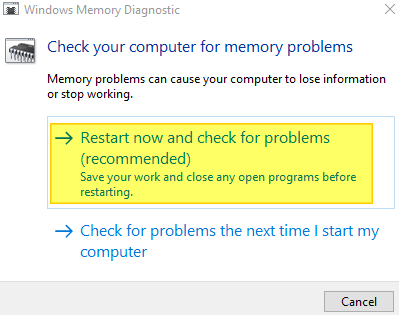
If your RAM is corrupted, you should replace it.
6. Troubleshoot Your Hardware.
Some individuals have had luck in fixing the access violation at address error by resolving issues with their hardware.
- In your computer’s search bar, type in settings, and open it. Or if you are on Windows 10, press down the Windows key + I at the same time.
- Click on the “update and security” section.
- In the left-hand menu, find troubleshoot and click it.
- Run it and follow the on-screen instructions.
Once the troubleshooting has finished, try running your program again to see if the access violation error has been resolved.

7. Run Your Program in Compatibility Mode.
If you are trying to run an older program, it may not be fully compatible with a newer operating system like Windows 10. If you are getting the access violation at address error and it’s pointing directly to the software program, then it may be a compatibility issue.
- Find your program’s shortcut on your desktop and right-click the file.
- Choose the properties option from the menu.
- At the top of the properties menu, find the compatibility tab.
- Choose to “run this program in compatibility mode” and select an older version of Windows, such as Windows 8.1/7.
- Hit apply and okay to save the changes.
- Run the program and see if the issue persists.
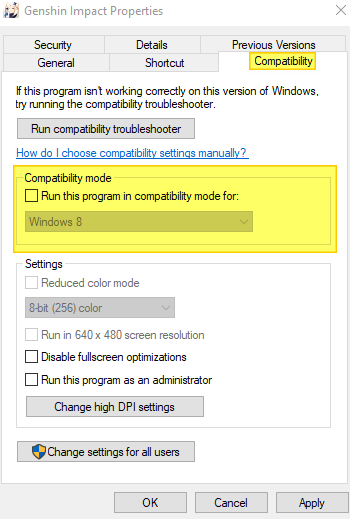
You may need to try different compatibility modes depending on how old the program is that you are running.
8. Reinstall the Problematic Software.
It is quite possible that the program you are trying to run has either had portions of it damaged or corrupted from crashes or improper saves or a recent update to it has caused issues. This, in turn, may be the reason behind why the program is now causing access violation errors. Try reinstalling the application to see if the problem persists. To uninstall, do the following.
- In your computer’s search bar, type in settings or hit the Windows key + I at the same time.
- Choose “apps” from the menu.
- Find the application that will not run or launch in the list.
- Click uninstall.
You can also uninstall by going to your computer’s control panel, choosing the programs and features option, and clicking on the uninstall button. If you prefer this method, find the program in the list and hit the uninstall button. Once fully uninstalled, you will need to re-download the program and do a fresh install.
In this article, we are going to discuss on How to fix Access Violation at address error, Access Violation at address Delphi error in Windows 10/8/7. You will be guided with easy steps/methods to resolve the issue. Let’s starts the discussion.
‘Delphi’: Delphi is software that uses Delphi Dialect of Object Pascal Programming Language and provides an integrated development environment (IDE) for rapid application development of desktop, mobile, web and console software, currently developed and maintained by Embarcadero Technologies. Delphi’s complier generate native code for Microsoft Windows, MacOS, iOS, Android and Linux OS based devices.
However several Delphi users reported that they faced ‘Access Violation at address Delphi error’ when write the program and test it and then send it everywhere. This error indicates when you use Delphi in any software development when program fails to send the tested program. You might consider compiling your program with compilation instruction {$ D} – Delphi can create an image file that helps locate the source code for Access Violation errors.
The Project Options Dialog offers you to specify everything you need. For unit file, the debug information is recorded in unit file together with object code of unit. Access Violation at address error is usually appeared in the middle of your work on Delphi and caused you to postpone solving problem. Now, you will know how to easily find and exact path, source doe file, and line where the Access Violation at address error occurs if only conflicting address is given like ‘Search-Find Error…’. Access Violation at address Delphi error is appeared with following or similar way.
“Access violation at address <hex value> in module <application name> Read of address <hex value>”
In Delphi IDE in your Windows computer, if your program is complied with debug information, you can locate the line of source code that caused error. The possible reason behind the issue can be Delphi program is the use of an object that has not been created. If you enable ‘Stop on Delphi Exceptions’ in Debugger option window, you may see message says that EAccessViolation has occurred. The EAccessViolation is the exception class for invalid memory access errors.
Reason behind errors and How to Fix Access Violation at address Delphi error in Windows PC?
1: Call a non-existent object
This issue can be occurred due to the Delphi uses an object that has not been created or has been released. You can fix the issue by ensuring that any objects you access are created first. For example, when a Table is located in data module that has not been created, you may open the table in OnCreate event of the form. In the following code, after calling an event that has been deleted, Access Violation at address error appears:
var b:TBitmap;
begin
b:=TBitmap.Create;
try
//Do some things on the b object Operation
finally
b.free;
end;
…
//Because b has been released, an Access violation error will appear
b.Canvas.TextOut (0,0, ‘This is an Access Violation’);
end;
2: Non-existent API parameters
This error can be occurred if you try to pass a non-existent parameters to Win API function. You can fix the issue by consulting the Win API help to see the parameter information and parameter type of this API function call.
3: Let Delphi Release
When an object owns another object, let it do delete work for you. When application ends, it release the application object, which releases all forms. For example, if you automatically create two forms at beginning of program, the following code will cause Access Violation at address error.
unit Unit1;
…
uses unit2;
…
procedure TForm1.Call_Form2
begin
Form2.ShowModal;
Form2.Free;
//Access violation error will appear
Form2.ShowModal;
end;
4: Kill Exceptions
You should never kill temporary exception objects. Handling an exception will automatically release the exception object. If you manually release the exception object, the program will try to release it again, then Access Violation at address error is appeared.
Zero:=0;
try
dummy:= 10/Zero;
except
on E: EZeroDivide do
MessageDlg (‘cannot be done with 0 Divisor! ‘, MtError, [mbOK], 0);
E.free.////Access violation error will appear
end;
5: Retrieve an empty string
If you are not aware, an empty string has no data and if you are trying to retrieve an empty string, you can see Access Violation at address error.
var s: string;
begin
s: = ”;
s [1]: = ‘a’;
//Access violation The error will appear
end;
6: Directly refer to pointer
You must refer to pointer indirectly otherwise you will change the pointer address and many destroy other storage units.
Conclusion
I am sure this post helped you on How to fix Access Violation at address error, Access Violation at address Delphi error in Windows 10/8/7 with several easy steps/methods. You can read & follow our instructions to do so. That’s all. For any suggestions or queries, please write on comment box below.
Contents
- What Does Access Violation Mean on Windows 10?
- How to Resolve the Exception Access Violation Error on Windows 10
- Perform a Malware Scan
- Add Data Execution Prevention Exception
- Disable User Account Control
- Make Sure the Affected Software Isn’t Set as Read-only
- Run the Problematic Program in Compatibility Mode
- Check Your RAM for Corruption
- Create an options.ini file
- Troubleshoot Your Hardware
- Reinstall the Problematic Software
- Best solutions to the “Access Violation at Address” error on Windows 11
- Conclusion
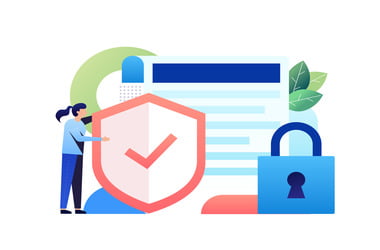
Some software programs may not launch normally if your computer has corrupted software or memory. Anytime your access is denied, you will usually receive an access violation error, which usually reads, “Exception_Access_Violation.” In most cases, it comes with an error code or address.
Malware infections and faulty hardware may cause the Exception_Access_Violation issue. Improper file settings and compatibility errors may also result in the problem. If you’re looking for ways to fix the Exception_Access_Violation error on Windows 10, this article will help you.
What Does Access Violation Mean on Windows 10?
“Access Violation at Address” errors can happen on every version of Windows, including Windows 10. If you see this message, it means the software you’re trying to run is attempting to access a protected memory address. It appears in the form of a pop-up window that prevents PC users from using particular programs.
The thing is, the Exception Access Violation error almost always occurs in any application. Many users have reported encountering the issue while running JAVA, Visual Studio, and antivirus applications. It even appears while operating certain games such as World of Warships, Overwatch, and Minecraft.
How to Resolve the Exception Access Violation Error on Windows 10
Perform a Malware Scan
If your computer is heavily infected with malware, it can corrupt your memory system and cause this error to appear. You should perform a thorough and detailed security scan if you have noticed suspicious behavior on your computer. Occasionally, the Windows built-in antivirus software may not find anything. So, you might want to try another option such as Auslogics Anti-Malware. This tool can identify a potential malware infection that was ignored by your primary antivirus.
If malware isn’t the problem, we recommend scanning your system using a PC optimization tool such as Auslogics BoostSpeed. BoostSpeed’s cleaning module is designed to clean all types of PC junk. It safely removes temporary system and user files, problematic system files, leftover Windows Update files, temporary Sun Java files, and much more. Some registry anomalies, such as empty keys, do not typically pose any issues until they accumulate over time. They can become extremely complicated, rendering your computer useless. This is why we recommend using the Registry Cleaner in BoostSpeed. Experts consider it one of the safest tools for eliminating all those annoying glitches and crashes once and for all.
Add Data Execution Prevention Exception
It’s possible to add the problematic program to a data execution prevention exception list if there’s no malware on your computer. This will let you run the program regardless of the “Access Violation at Address” error.
- Input “Control Panel” (without the quotes) in your Windows Search bar and launch the app.
- Scroll down and click on System.
- In the left pane, click on Advanced System Settings.
- In the Advanced tab, click on Settings under the Performance section.
- In the Performance Options window, click on the Data Executive Prevention tab.
- Tick the “Turn on DEP for all programs and services except those I select” option, then click on the Add button and find your program’s .exe file.
- Add it to the list, click on Apply, and then on Okay to save the changes.
Try running the problematic program again to see if you still get the Access Violation at Address error.
Disable User Account Control
You are more likely to encounter the Access Violation at Address problem if you are trying to install or run a Java-based application. If this is the case, you can temporarily disable User Account Control to fix the problem.
- In your Windows search bar, enter “Control Panel” (without the quotes) and launch the app.
- Scroll down and click on User Accounts.
- In the right pane, click on Change User Account Control settings.
- Move the slider down to “Never Notify” and click OK.
Try running the affected program again to see if the problem has been resolved. After you run your program, remember to enable your user account settings.
Make Sure the Affected Software Isn’t Set as Read-only
You won’t be able to launch or run a program effectively if it’s in read-only mode. Here’s how to check and fix it:
- Locate the affected program’s shortcut on your desktop and right-click on the file.
- From the menu, select the Properties option.
- Go to the General tab, locate the Attributes section and make sure the read-only option is not checked.
- Click on Apply, then on Ok to save changes.
Run the Problematic Program in Compatibility Mode
The reason you are receiving an Exception Access Violation error message on your PC could be due to compatibility issues. Some older programs that you are trying to run may not be compatible with newer operating systems like Windows 10. Nevertheless, your operating system has a feature called Compatibility Mode that lets you run older applications. If you encounter this problem with an application, you can enable Compatibility mode.
- Locate the affected program’s shortcut on your desktop and right-click on the file.
- From the menu, select the Properties option.
- In the Properties menu, select the Compatibility tab.
- Select the Run this program in compatibility mode checkbox, then select an older windows version from the drop-down menu.
- Click on Apply and OK to save changes.
Run the problematic program again to see if you still get the Access Violation at Address error.
Check Your RAM for Corruption
You may encounter this Access Violation at Address error if you previously had a malware infection that caused damage to parts of your RAM.
You can check your RAM for corruption using the following steps:
- Input “Windows memory diagnostic” (without the quotes) in your Windows Search bar and launch the program.
- Click on the “Restart now and check for problems” option.
- Just let the program run and wait for its results.
You should replace your RAM if it is corrupted.
Create an options.ini file
If Lord of The Rings: Battle for Middle Earth is the program giving the EXCEPTION_ACCESS_VIOLATION error, follow the steps below:
- Use the Win + R shortcut to launch the Run box.
- Input “%appdata%” (without the quotes) and click Enter.
- In the folder, create an options.ini file if it doesn’t exist there.
- Right-click on an empty space in the folder, and choose New > Text Document.
- Paste the following lines into the Text Document:
AudioLOD = Low
HasSeenLogoMovies = yes
IdealStaticGameLOD = VeryLow
Resolution = 800 600
StaticGameLOD = VeryLow
TimesInGame = 1
- Now, select File > Save as.
- Choose All Files and enter the options.ini in the File name section.
- Select the AppData > My Battle for Middle Earth Files folder as the saving location and click Save.
Troubleshoot Your Hardware
Many Windows users have had success in fixing the Access Violation at Address error by resolving their hardware issues. Simply follow the steps below:
- Use the Win + I shortcut to launch the Settings app.
- Click on Update & Security.
- In the left pane, click on Troubleshoot.
- Follow the on-screen instructions to run the troubleshooter.
- Wait for the troubleshooting process to be completed.
Run the problematic program again to see if you still get the Access Violation at Address error.
Reinstall the Problematic Software
If you get the Access Violation at Address error when running a certain application, try reinstalling the affected program. There is a good chance that parts of the app you are trying to run have been damaged from crashes or improper saves. Perhaps, a buggy update has caused issues.
To remove the affected program, follow these steps:
- Use the Win + I shortcut to launch the Settings app.
- Click on Apps.
- Locate the problematic application from the list and click on Uninstall.
- Follow the usual procedure for installing the affected program.
Best solutions to the “Access Violation at Address” error on Windows 11
One of the ways of getting rid of errors and glitches on Windows is updating to the latest version of the OS available. Typically, operating system upgrades happen automatically. However, if you haven’t received the latest upgrade, follow these steps:
- Go to Start.
- Select Settings.
- Navigate to Update & Security.
- Select Windows Update
- Go to Check for updates.
If an update is available, it will be automatically installed.
Windows 11 comes with several notable upgrades including new widgets, system tray upgrades, redesigned settings, multiple desktops — and more. However, while a lot of glitches and errors have been addressed in Windows 11, you may still be running into the Access Violation at Address” error.
Now, if you need to solve the “Access Violation at Address” error on Windows 11, you can go through all the same fixes as listed above. This includes:
- Running a malware scan
- Adding the data execution prevention exception
- Making sure that the affected software isn’t set to “read only”
- Checking your RAM for corruption
- Troubleshooting your hardware
- And, finally, reinstalling the problematic software
If you believe that your system is infected with malware but your default antivirus program hasn’t revealed any issues, consider getting a second opinion and running a scan with Auslogics Anti-Malware. The software is fully compatible with Windows 10 and Windows 11 and has been upgraded to detect even the rarest malicious items on a PC.
If a malware scan hasn’t revealed any issues on your system but you are still running into errors and experiencing a general slowdown of your system, consider using Auslogics BoostSpeed.
The program has been designed for Windows 11 and can efficiently remove junk files and other speed reducing issues from your PC in just a few clicks.
Conclusion
There you have it—nine solutions to fix your “Access Violation at Address” problems on Windows 10. Feel free to use the comment box below to share which method helped you get rid of the error.
Содержание
- Причины возникновения и разновидности
- Способы решение ошибки
- Причины появления ошибки Access violation at address … in module
- Как избавиться от ошибки обращения к памяти
- Проверка запуска оболочки Windows
- Чистка системного реестра Windows
- Другие методы решения ошибки «Access violation at address …»
- Восстановление или переустановка системы
- Причины и решения
- Заключение
Основная проблема с которой сталкиваются пользователи ПК — является «синий экран смерти». Его появление может свидетельствовать о проблемах с исполняемыми системными файлами которые подверглись изменениям или перезаписыванию. Решение возникших сложностей не всегда можно назвать простыми. Одни решаются буквально за пару минут, а у других следует определить корень. Исходя из информации которую нам предоставляет Windows, мы следует процедуре восстановления повреждённых объектов файловой системы. Некоторые ради экономии времени или по незнанию начинают полную переустановку, но мы с Вами попытаемся решить ошибку без данной процедуры.
Причины возникновения и разновидности
Нам хотелось бы выделить основные текстовые и кодовые представления ошибки встречаемые пользователями. В большинстве случаев помогает полная переустановка системы. Данная процедура решит большинство проблем, при перезаписи исполняемых файлов. Замена битых файлов совершенно новыми — один из вариантов решения.
Основной причиной возникновения можно назвать нарушение целостности системы. При рассмотрении ошибки «Access violation» мы взяли за исходные материалы сами исполняемые процессы. При детальном рассмотрении можно обнаружить, что процесс обращается к .dll файлам у которых затёрты заголовоки. В результате мы видим на экране «Access violation at address $ (где символ $ — код процесса) in module«. Определение причины по коду можно сделать из панели администрирования Windows.
Дополнительной серьезной причиной могут служить битые секторы в которые при дефрагментации были записаны корневые файлы. Обычно это драйвера или .dll-ки папки Виндовс.
Способы решение ошибки
Нам потребуется заняться восстановлением целостности системы. Хорошо поможет специальная команда встроенная в операционную систему. Для ее вызова, следуем инструкции:
- Нажимаем WIN+R для открытия диалогового окна ввода команды.
- Пишем команду cmd и нажимаем ОК.
- На экране отобразится терминал работы с системой:
- Вводим команду «sfc/scannow«.
- Нам предложат перезагрузить систему для исправления ошибок.
- Перезапускаемся и ничего не нажимаем. Начнется автоматическая проверка целостности файлов.
- После запуска, вновь заходим в терминал и вводим команду «chkdsk C: /f /r«. Она проверит жесткие диски на битые секторы и заблокирует их, предварительно перенеся файлы в безопасное место.
- Ошибка Access violation at address должна исчезнуть.
Второй способ заключается в стандартных действиях которые каждый пользователь должен выполнять ежедневно.
Каждый, кто знаком с ОС Windows знает, что невозможно пользоваться компьютером, не столкнувшись с ошибками и проблемами. Многие из них можно решить обычной перезагрузкой системы. Но встречаются и такие, при которых невозможно продолжить работу. Одной из таких ошибок является Access violation at address … in module. Читайте далее, как её исправить.
Причины появления ошибки Access violation at address … in module
Данная ошибка может возникать, когда процесс обращается не к тому типу памяти или она не предназначена для использования этого приложения. Она может возникать при запуске игр, использовании любых программ или медиа проигрывателей. Этому может способствовать как сбой в самой системе и архитектуре файлов на диске, так и при влиянии вирусного программного обеспечения. Часто еще этот сбой возникает, когда пользователь пытается открыть файл или обратиться к нему, но по адресу его нет.
Ошибку могут спровоцировать программы, которые были разработаны неумелыми программистами. Чтобы не сталкиваться с этой проблемой, нужно скачивать программное обеспечение только с официальных сайтов.
Как избавиться от ошибки обращения к памяти
Ошибка появляется при попытке выключить компьютер, перезагрузить его или поменять свой профиль. Но часто так и не удается это сделать из-за системного сообщения. Приходится либо выключить устройство из розетки, либо выключать его долгим нажатием кнопки питания Power . Перед тем, как устранять ошибку Access violation at address … in module, проверьте хранилище вирусов вашего антивирусного программного обеспечения. Возможно некоторые файлы, к которым вы пытались обратиться, были помещены сюда. Такие данные для системы будут уже не доступны.
- Чтобы это сделать, найдите значок на панели задач (трее) в виде стрелочки, нажмите её и появятся скрыты значки.
- Здесь выберите значок антивируса ПКМ.
- В контекстном меню обычно находится пункт «Карантин».
Карантин антивируса в трее
Выберите его и проверьте содержимое. Если найдете там файлы программ, которым вы доверяете — удалите их из карантина. Если ошибка Access violation at address продолжается, необходимо переустановить данную программу и внести в антивирусе в список доверенных.
После этого попробуйте перезапустить компьютер и войти в ОС через последнюю удачную конфигурацию.
- Для этого при появления начального экрана нажмите клавишу F8 и не отпускайте до тех пор, пока не появится окно с несколькими способами запуска.
- Выберите «Запуск последней удачной конфигурации».
- В этом случае будет использована система с конфигурацией драйверов и реестра, которые работали до этого стабильно.
Выбор последней удачной конфигурации в Windows
Проверка запуска оболочки Windows
Следующим шагом в исправлении ошибки Access violation at address … in module будет проверка запуска оболочки операционной системы.
- Откройте окно ввода команд — WIN+R.
- Введите следующую команду «Regedit» и подтвердите, нажав Enter.
- Откроются ветки, здесь выберите HKEY_LOCAL_MACHINE.
- Далее найдите ниже SOFTWARE.
- Здесь отыщите ветку Microsoft, ниже выберите Windows NT и CurrentVersion.
- И наконец выберите Winlogon.
Когда вы откроете последнюю ветку в правой части появится окно со списком ключей и параметров, найдите здесь Shell. Его необходимо открыть как обычную папку, дважды нажав мышью. В исправной системе здесь должно быть значение Explorer.exe. Если у вас стоит иное — исправьте его и сохраните изменение. Точно так же нужно проверить ключ Userinit. Здесь по умолчанию установлено C:windowssystem32userinit.exe. Если здесь указано что-то другое — исправьте. Далее выйдите из редактора и закройте все окна. Перезагрузите компьютер и проверьте, появляется ли ошибка.
Чистка системного реестра Windows
В некоторых случаях при ошибке Ошибка Access violation at address in module помогает очистка системного реестра.
- Для этого вполне сгодится программ CCleaner, которую можно скачать по ссылке https://www.ccleaner.com/ru-ru.
- Загрузите и установите её.
- Откройте и выберите слева «Реестр».
- Нужно активировать внизу «Анализ», далее появится кнопка «Очистить».
Чистка реестра программой CCleaner
Иногда ошибка появляется при работе в интернете с браузера. В этом случае нужно открыть меню, найти здесь расширения и плагины, и удалить все ненужные. Если установлен плагин AddBlock, то он также может способствовать проблемам с работой некоторых приложений. Его нужно удалить. После этого нужно перезагрузить компьютер.
Другие методы решения ошибки «Access violation at address …»
Далее нужно попытаться восстановить файлы, которые возможно были удалены самим пользователем, антивирусами или вирусам. Для этого понадобится дистрибутив с текущей операционной системой Windows. Вставьте его в привод и следуйте дальнейшей инструкции:
- выберите внизу рабочего стола «Пуск» и введите в поиске «Командная строка»;
- в результатах выберите её ПКМ и нажмите «От имени администратора»;
- в черном окне введите «sfc /scannow» без кавычек.
Команда sfc /scannow
Будет произведена проверка файлов на жестком диске. Эта команда сканирует файловую систему жесткого диска и, если находит сбои в системных файлах автоматически исправляет их. Компьютер будет перегружен в процессе. Если этот способ снова не помог вам устранить проблему «Access violation at address … in module», попытайтесь вернуть рабочую систему при помощи точек сохранения.
- Снова откройте меню «Пуск», выберите поисковую строку и введите «Восстановление».
- В результатах найдите «Восстановление системы» — выберите его.
- Выберите пункт, который запустит восстановление.
Восстановление системы Windows
В этом случае система также будет перезагружена и возвращена к состоянию сохраненной точки. Проверьте, возникает ли сейчас ошибка. В тексте данной ошибки часто указан модуль и программа, с которой возникают проблемы. Найдите эту программу на своем компьютере и удалите её, а затем заново установите. Это можно сделать в панели управления.
- Выберите кнопку «Пуск», затем найдите справа раздел «Панель управления».
- В следующем окне отыщите «Восстановление или удаление программ».
- В списке найдите проблемное ПО и выберите кнопку «Удалить» на панели инструментов или в самом блоке (в зависимости от версии ОС).
Удаление программ Windows
Восстановление или переустановка системы
Если ни один из методов вам не помог решить эту ошибку, попробуйте сделать восстановление с участием диска Windows.
- Для этого вставьте в привод диск и перезагрузите компьютер.
- Войдите в настройки подсистемы BIOS и выберите загрузку с дисковода.
- Перезагрузите компьютер и активируйте загрузку с оптического диска.
- После того, как будут установлены временные файлы, вы увидите окно, где предлагается переустановить систему с несколькими вариантами. Выберите «Восстановление системы».
- Далее найдите необходимое восстановление и нажмите «Готово».
Когда будет выполнено восстановление, проверьте наличие ошибки на компьютере. В том случае, если она снова возникает, придется переустановить Windows. Это можно сделать, не затрагивая файловый раздел жесткого диска. Это значит, что вы можете переустановить только систему на диске C:, а другие диски, где обычно хранятся файлы пользователя не трогать. После переустановки системы вы точно избавитесь от ошибки Access violation at address … in module.
Критическая ошибка, она же более известна как «синий экран смерти», всегда влечёт за собой определённые последствия, так как её возникновение свидетельствует о том, что в работе операционной системы возникли серьёзные неполадки. Каждый пользователь, являющийся оператором компьютера, так или иначе, но сталкивался с проявлением подобной проблемы и знает, что далеко не всегда её решение лежит на «поверхности». Порой для исправления возникшей ситуации приходится прибегать к крайним мерам – это фактическая переустановка операционной системы Windows. Стоит ли применять данный способ в решении рассматриваемой в настоящей статье ошибки, в чём заключаются причины её возникновения. Обо всём об этом вы сможете прочитать ниже.
Исправление ошибки Access violation.
Причины и решения
Такой универсальный вариант (переустановка ОС) уже давно является наиболее рекомендуемым на различных IT-форумах, а также некоторыми «специалистами» воспринимается как «панацея» от любых проблем, что, конечно же, не отвечает действительности. Да, справедливости ради стоит отметить, что полная чистая переустановка Windows практически гарантированно решит имеющиеся программные проблемы, но ни в коем разе не аппаратные. Поэтому не стоит спешить «сносить» операционную систему, для начала следует определить причинно-следственную связь и только после этого принимать подобные кардинальные решения. Итак, рассматриваемая ошибка «Access violation» сигнализирует о том, что какой-либо процесс при обращении к нужному ему типу памяти встречается с трудностями. Например, при запуске игрового программного обеспечения процесс пытается обратиться не к свойственному ему типу памяти, вызывая при этом упомянутую выше ошибку, которая сопровождается текстовым сообщением в виде «Access violation at address № in module «…dll. Write of address…».
Причин возникновения подобной ситуации может быть очень много, что серьёзно усложняет определение причинно-следственной связи, поэтому и применяемые методы носят комплексный характер, а именно:
- Проведите полную проверку операционной системы на наличие вирусной активности. Не прибегайте исключительно к услугам штатного антивируса, а обратите своё внимание на сторонние утилиты, к примеру, «DoctorWeb Curelt», «Malwarebytes» и «Adwcleaner». Проверьте всё тесно связанное с работой компьютера, включая внешние устройства хранения информации, которые подключались ранее к компьютеру, так как не исключено, что основная «зараза» засела именно там.
- Проверьте операционную систему на целостность компонентов, для этого:
- Вызовите окно поиска, нажав на клавиши «WIN+S».
- Введите в строку поиска «cmd.exe».
- Кликните правой кнопкой мышки по найденному варианту и выберите «Запуск от имени администратора».
- В открывшуюся консоль командной строки введите команду «sfc/scannow», после чего дождитесь завершения сканирования и следуйте советам утилиты, в случае если будут найдены какие-либо важные проблемы.
Процесс сканирования и внесение правок может быть продолжительным, но прерывать функционирование утилиты не рекомендуется. Дополнительно после завершения работы «sfc/scannow» можно обратиться к помощи команды «dism.exe /online /cleanup-image / restorehealth», инициировать работу, которой можно с помощью той же командной строки.
- Также будет не лишним проверить используемые жёсткие диски и/или твердотельные накопители и наличие битых секторов, ошибки. Для этого подойдёт хотя бы штатная утилита «CHKDSK».
Вышеизложенные рекомендации носят обобщённый характер, так как их применение обосновано не только при возникновении каких-либо проблем в работе операционной системы, но и как профилактические меры по поддержанию качества функционирования Windows. Если ошибка не нашла своего решения и продолжается «терзать» пользователя, то следует прибегнуть к более точечным проверкам, которые заключаются в следующем:
- «Проверка реестра»:
- Нажмите «WIN+R» и введите «regedit» для открытия окна редактора реестра.
- В открывшемся окне найдите «HKEY_LOCAL_MACHINESOFTWAREMicrosoftWindows NTCurrentVersionWinlogon ».
- Среди имеющихся в выбранном каталоге ключей найдите «Shell».
- Если операционная система не была подвержена воздействую вирусного программного обеспечения, то значение данного ключа должно быть «Explorer.exe».
- Здесь же найдите ключ «Userinit» его значение должно быть «C:WindowsSystem32userinit.exe».
- Если хотя бы в одном из вариантов установлены другие значения, пропищите вручную корректные данные и перезагрузите компьютер.
Также будет не лишним прибегнуть к функционалу программы «CCleaner» для проверки реестра на ошибки. Основную проблему это может не решить, но добиться улучшения общего состояния операционной системы вполне реально.
- «Проверка корректности используемого драйверного обеспечения». Откройте «Диспетчер устройств» и удостоверьтесь, что все компоненты полностью работоспособны и среди них нет неизвестного устройства, которое было бы помечено жёлтым треугольником с восклицательным знаком внутри. Дополнительно можно обратиться к специализированному софту и проверить актуальность всех используемых драйверов.
- «Проверка качества работы программного обеспечения». Если рассматриваемая проблема проявилась при открытии какой-либо программы или игры, то попробуйте полностью удалить их и установить заново, но удостоверившись в том, что возможности вашего компьютера, а также версия операционной системы соответствует техническим требованиям продукта. Если игра была получена не совсем «честным/законным» путём, то попробуйте скачать другой репак или сменить основной источник. Если вы уверены в том, что вирусного программного обеспечения нет и проблема проявляется в отдельно взятом программном обеспечении при любых манипуляциях с ним, то можно попробовать внести данное ПО в список исключения DEP, для этого:
- Откройте «Этот компьютер» (Мой компьютер) и кликом правой кнопкой мышки откройте «Свойства».
- Далее выберите раздел «Дополнительные параметры системы».
- На вкладке «Дополнительно» обратите внимание на блок «Быстродействие» и нажмите на кнопку «Параметры».
- В открывшемся окне разверните вкладку «Предотвращение потери данных» и отметьте параметр «Включить DEP для всех программ и служб, кроме выбранных ниже» и нажмите «Добавить»
- Найдите исполняемый файл проблемного программного обеспечения и укажите путь до него, после чего сохраните внесённые изменения.
Перезагрузите компьютер и проверьте качество работы Windows и работоспособность нужной вам программы/игры.
Заключение
К сожалению, как видно из всего представленного выше, в рассматриваемой ошибке нет каких-то конкретных причин возникновения. «Access violation», как и её собратья, является лишь следствием каких-либо сбойных моментов в работе Windows, поэтому и все приведённые рекомендации направлены на восстановление штатной работы OS. Всё сказанное в начале про переустановку Windows таковым и остаётся и в завершении статьи.
Skip to content
Основная проблема с которой сталкиваются пользователи ПК — является «синий экран смерти». Его появление может свидетельствовать о проблемах с исполняемыми системными файлами которые подверглись изменениям или перезаписыванию. Решение возникших сложностей не всегда можно назвать простыми. Одни решаются буквально за пару минут, а у других следует определить корень. Исходя из информации которую нам предоставляет Windows, мы следует процедуре восстановления повреждённых объектов файловой системы. Некоторые ради экономии времени или по незнанию начинают полную переустановку, но мы с Вами попытаемся решить ошибку без данной процедуры.
Причины возникновения и разновидности
Нам хотелось бы выделить основные текстовые и кодовые представления ошибки встречаемые пользователями. В большинстве случаев помогает полная переустановка системы. Данная процедура решит большинство проблем, при перезаписи исполняемых файлов. Замена битых файлов совершенно новыми — один из вариантов решения.
Основной причиной возникновения можно назвать нарушение целостности системы. При рассмотрении ошибки «Access violation» мы взяли за исходные материалы сами исполняемые процессы. При детальном рассмотрении можно обнаружить, что процесс обращается к .dll файлам у которых затёрты заголовоки. В результате мы видим на экране «Access violation at address $ (где символ $ — код процесса) in module«. Определение причины по коду можно сделать из панели администрирования Windows.
Дополнительной серьезной причиной могут служить битые секторы в которые при дефрагментации были записаны корневые файлы. Обычно это драйвера или .dll-ки папки Виндовс.
Способы решение ошибки
Нам потребуется заняться восстановлением целостности системы. Хорошо поможет специальная команда встроенная в операционную систему. Для ее вызова, следуем инструкции:
- Нажимаем WIN+R для открытия диалогового окна ввода команды.
- Пишем команду cmd и нажимаем ОК.
- На экране отобразится терминал работы с системой:
- Вводим команду «sfc/scannow«.
- Нам предложат перезагрузить систему для исправления ошибок.
- Перезапускаемся и ничего не нажимаем. Начнется автоматическая проверка целостности файлов.
- После запуска, вновь заходим в терминал и вводим команду «chkdsk C: /f /r«. Она проверит жесткие диски на битые секторы и заблокирует их, предварительно перенеся файлы в безопасное место.
- Ошибка Access violation at address должна исчезнуть.
Второй способ заключается в стандартных действиях которые каждый пользователь должен выполнять ежедневно.
- Займитесь проверкой и обновлением системы до последней версии.
- Обновите драйвера видеокарт, если Access violation появляется при запуске игры.
- Исполняемые файлы VC++ должны быть в актуальном состоянии. Скачать можно с официального сайта Microsoft.
- Произведите дефрагментацию диска С. Это поможет перенести данные в рабочие секторы жесткого диска (если у вас SSD, то пропускаем шаг).
( 1 оценка, среднее 2 из 5 )
Access violation at address error is a Windows specific error message that can happen on every version of Windows including Windows 10. The error is shown in a form of pop-up window and prevents PC users from using particular apps normally.
Many users have reported encountering the issue while running JAVA, Visual Studio and antivirus applications. It even appears while operating certain games such as Overwatch, World of Warships and Minecraft.
If you are getting this error it means that the software you are attempting to open or run is trying to access a protected memory address. When this occur, the attempt to access the protected memory is denied as the program you are trying to run should not have access to this particular address except for the program that is currently using it.
In most cases, it is marked by numeric error code 0xc0000005. It is a broad access violation error that prevents users from playing audio or accessing the control panel. You can use this code to identify the cause of the problem and potentially the fix for it as well.
Various methods to fix access violation at address error:
Solution 1: Disable User Account Control: If you encounter the issue while launching the Java apps then you can temporarily disable User Account Control to solve the problem.
Open Control Panel and choose Accounts
Click User Accounts and select Change User Account Control settings
Move the slider down to “Never Notify” and click ok
Try running the affected program again and see if the problem has been resolved.
Solution 2: To fix access violation at address error, create options.ini file: Try this method if the only app affected by this is Lord of The Rings: Battle for Middle Earth. Follow the steps below:
Use the Win + R shortcut to launch the Run box.
Input “%appdata%” (without the quotes) and click Enter.
In the folder, create an options.ini file if it doesn’t exist there.
Right-click on an empty space in the folder, and choose New > Text Document.
Paste the following lines into the Text Document:
AudioLOD = Low
HasSeenLogoMovies = yes
IdealStaticGameLOD = VeryLow
Resolution = 800 600
StaticGameLOD = VeryLow
TimesInGame = 1
Now, select File > Save as.
Choose All Files and enter the options.ini in the File name section.
Select the AppData > My Battle for Middle Earth Files folder as the saving location and click Save.
Solution 3: Reinstall the Problematic Software: While running a certain application, if you are still encountering this problem then you must try reinstalling the affected program. You can do that via Windows Settings applet or Control Panel.
Press Windows key + I and select Apps.
Now find the application that can’t be launched due to the error and click on it once.
Now select Uninstall.
Alternatively, you can open Control Panel -> Programs and Features.
Find the app, right-click on it, and select Uninstall
Solution 4: Troubleshoot Your Hardware: Many Windows users have had success in fixing this problem by resolving their hardware issues. To do so, simply follow the steps below:
Use the Win + I shortcut to open the Settings app.
Click on Update & Security.
In the left pane, click on Troubleshoot.
To run the troubleshooter, follow the on-screen instructions.
Wait for the troubleshooting process to be completed.
Run the problematic program again to see if you still get the error or not.
Solution 5: Add Data Execution Prevention Exception: If a specific program is s till showing error then you should try adding that specific application to Data Execution Prevention Exception lists. To do so, follow below mentioned steps:
Open Control Panel and choose System and Security
Select system and on the left pane tap on Advanced System Settings
And then open Advanced tab
Click Settings under Performance and open Data Execution Prevention tab
If this tab is turned on, click Add button
Now, find the .exe file of the program that returns access violation at address error
When the program is added to exclusion list, click Apply and OK to save the changes.
Solution 6: Check Your RAM for Corruption: You may encounter this issue if you previously had a malware infection that caused damaged to parts of your RAM. To check RAM for corruptions, do the following:
In your computer’s search bar, type “Windows memory diagnostic” and launch the program
Click on the “Restart now and check for problems” option
Let it run and wait for the results
If your RAM is corrupted, you should replace it.
Solution 7: Use the Compatibility mode: If you are running an older program, it may not be fully compatible with newer operating system. If you are getting this error and it is pointing directly to the software program then it may be compatible issue.
Find your program’s shortcut on your desktop and right-click the file.
Choose the properties option from the menu.
At the top of the properties menu, find the compatibility tab.
Choose to “run this program in compatibility mode” and select an older version of Windows, such as Windows 8.1/7.
Hit apply and okay to save the changes.
Run the program and see if the issue persists.
Solution 8: Reinstall the application: If you are still getting error while trying to run a certain application then you might be able to fix the problem by simply reinstalling that application.
To do so, simple remove the problematic application from your system and install it gain. If possible, try to download and install the latest version and see if that solves the problem.
Solution 9: Inspect your PC for malware infection: According to the users, in some cases this error can appear due to malware or virus infections. Therefore, it is advised to perform a detailed scan with your reliable antivirus software. If your current antivirus can’t find and fix the issue then we strongly recommend you to go through the next solution. Removing the malware will solve the problem.
Automatic Solutions to fix access violation at address error
If you are unable to follow the above given solutions or if still facing access violation at address error then runs the PC Repair Tool. This is an advanced repair tool that just by scanning once detect and fix various Windows related errors.
Besides this, by using this tool you can fix DLL error, application error, registry error, protect your system from malware and virus attack and much more.